Частые уведомления антивируса о появлении угрозы неизвестного объекта mssecsvc.exe говорят о появлении вредосносного ПО. Это вирус, который начал заражать ваш компьютер. Итак, рассмотрим что же это за вирус и как удалить его из компьютера.
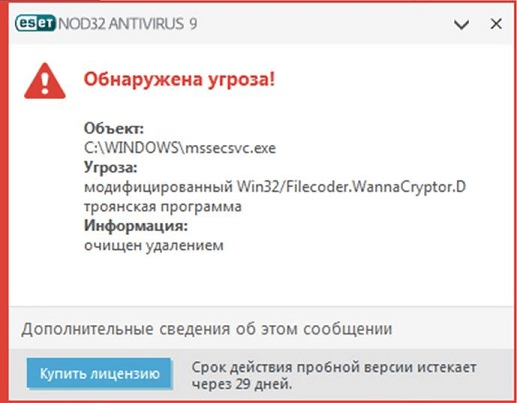
Описание процесса
Большинство пользователей задавались вопросом как удалить вирус WannaCry, который атаковал множество компьютеров, зашифровав данные миллионов пользователей во всем мире. С этим вирусом быстро справились, устранив уязвимость со стороны обновлений Windows, но появилась новая угроза.
Mssecsvc.exe – это троянская программа, исполняемый процесс которой является усовершенствованным вирусом WannaCry. Заражение mssecsvc.exe имеет сложную стратегию: он может скрываться в электронных письмах от имени известных организаций или в поддельных обновлениях приложений. Действие вируса заключается в:
- шифровании данных;
- отслеживании движений в браузерах;
- сборе информации о пользователе.
В итоге мошенники требуют выкуп за расшифровку файлов и удаление вируса с вашего компьютера.
Как удалить вирус?
Удалять вирус необходимо комплексно. Первым делом следует закрыть абсолютно все работающие приложения и выполнить следующие инструкции:
- Запускаем «Диспетчер задач» одновременным нажатием клавиш «Ctrl+Alt+Del», находим работающий процесс с названием Mssecsvc.exe, нажимаем по нему ПКМ и выбираем пункт «Открыть расположение файла».
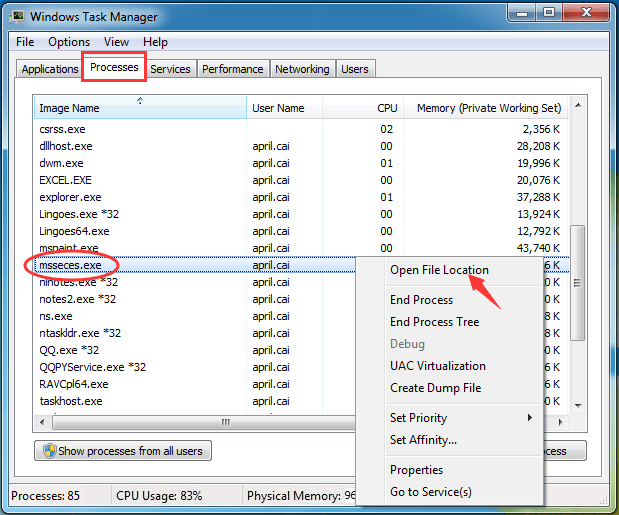
- В открывшемся окне копируем адрес папки с вирусом.
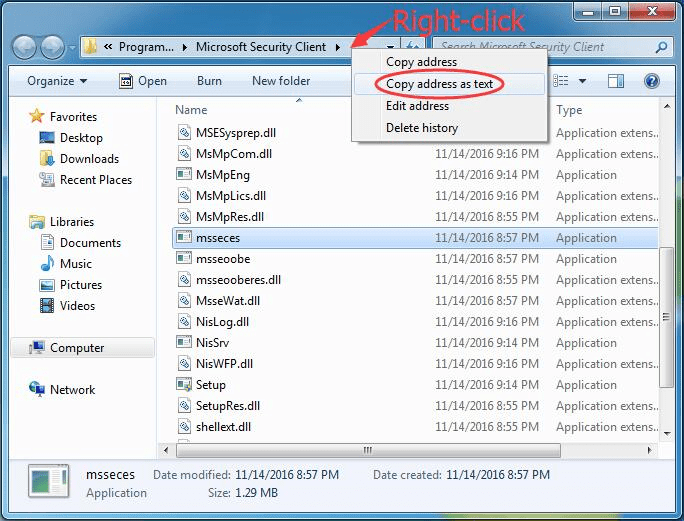
- Запускаем антивирус (далее приведен пример работы с антивирусом «Avast»), в открывшемся окне выбираем пункт «Защита», далее кликаем на знак «Антивирус».
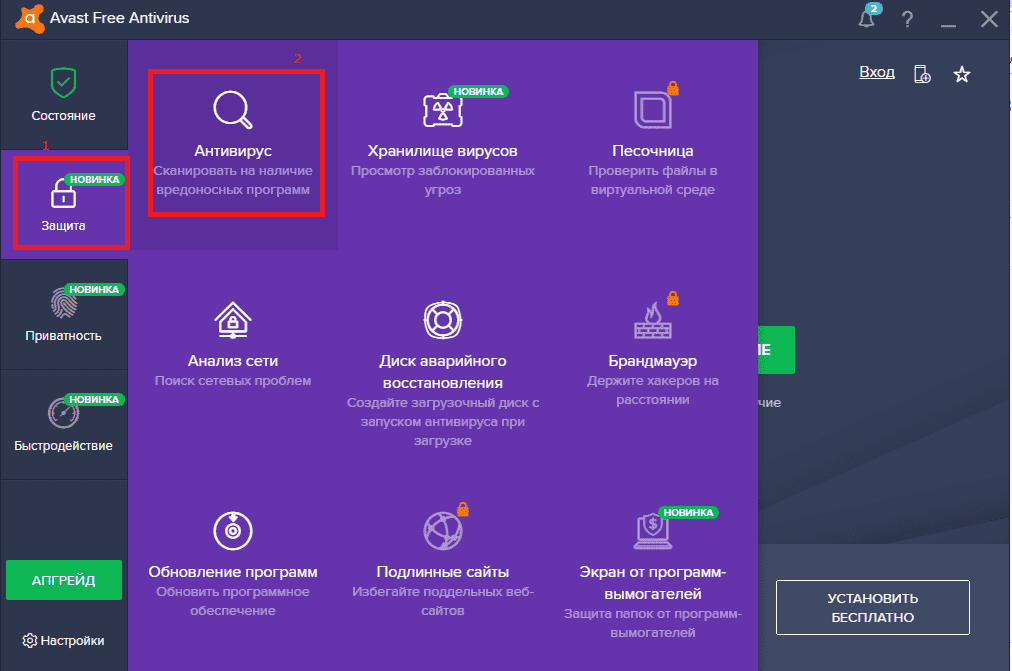
- В новом окне выбираем «Другое сканирование» кликаем левой кнопкой мыши.
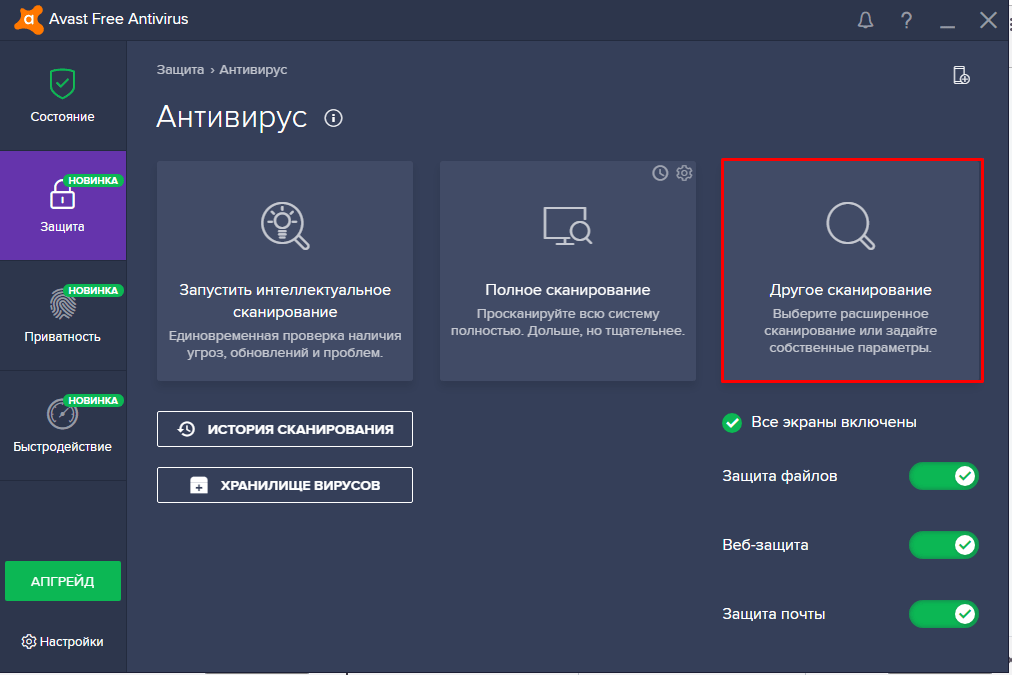
- Нажимаем на «Сканирование папок».
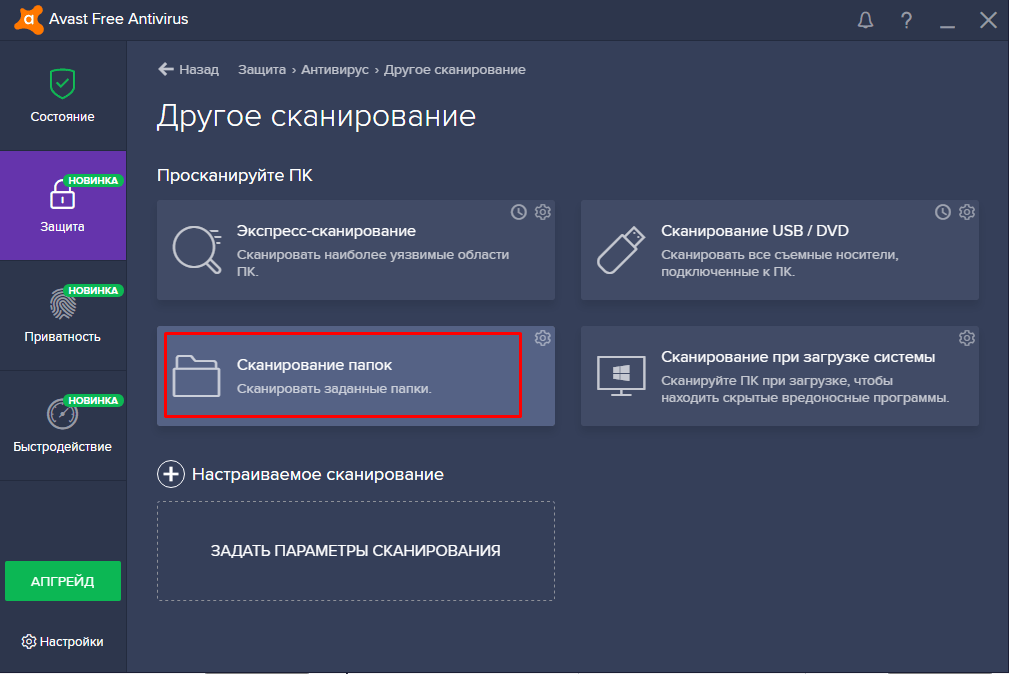
- Откроется проводник, в адресную строку которого необходимо вставить скопированный ранее адрес папки с вирусом (смотрите пункт 2) и нажать «OK».
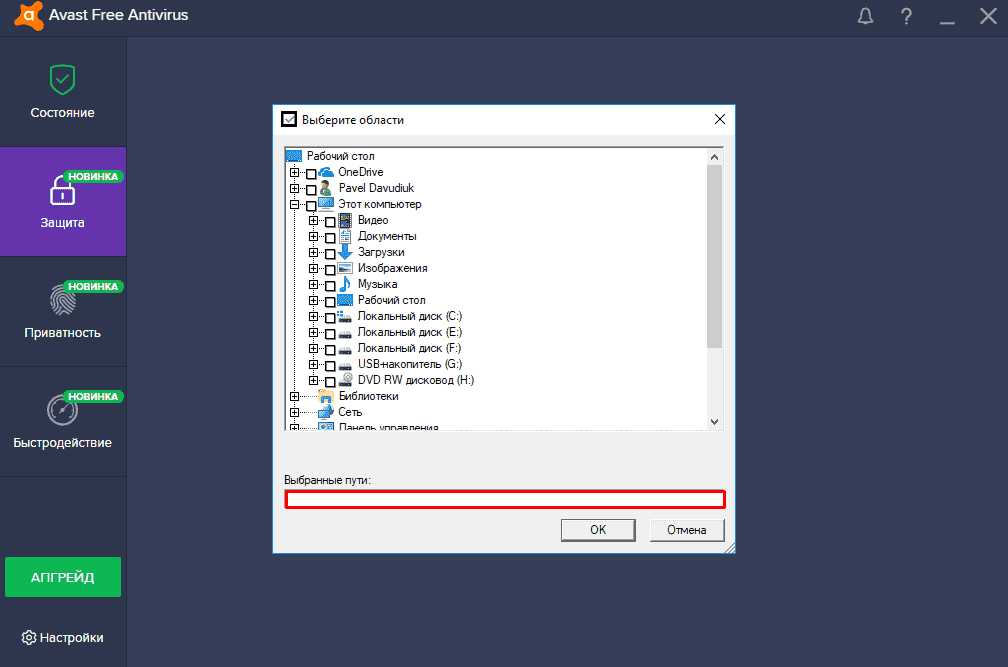
- После этого запустится сканирование, в процессе которого антивирус проверит каждый файл и удалит найденный вирус.
Возможна ситуация, когда антивирус откажет в удалении найденных зловредов. В таком случае процесс «mssecsvc.exe» нужно остановить в Диспетчере задач:
- выполните действия, как это указано в пункте 1, только выберите команду «Завершить процесс»;
- остальное повторите по списку далее, начиная с пункта 2.
Также можно провести эти же действия через «Безопасный режим»:
-
- перезапускаем компьютер;
- при включении ПК нажимаем кнопку «F8»;
- выбираем из меню загрузки «Windows» пункт «Безопасный режим»;
- удаляем вручную файл C:\Windows\Mssecsvc.exe.
Если у вас остались зашифрованные файлы, попробуйте восстановить систему до более ранней версии (если такая у вас есть), где данные не были заражены.
Для этого:
- открываем «Панель управления», далее выбираем пункт «Восстановление» и нажимаем на «Запуск восстановления системы»;
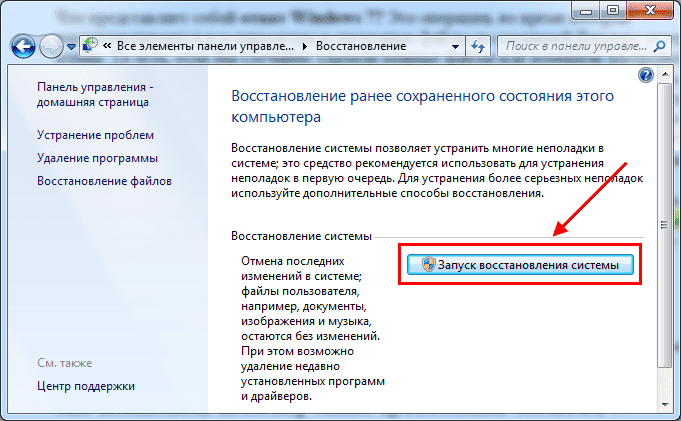
- запустится приложение «Восстановление системы»;
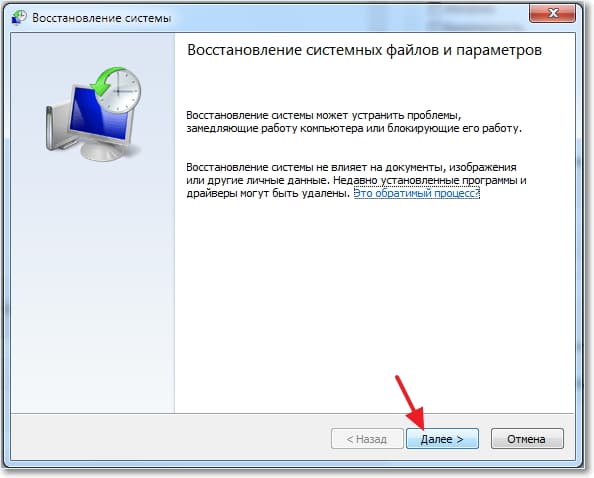
- выбираем нужную вам точку восстановления и жмем «Далее».
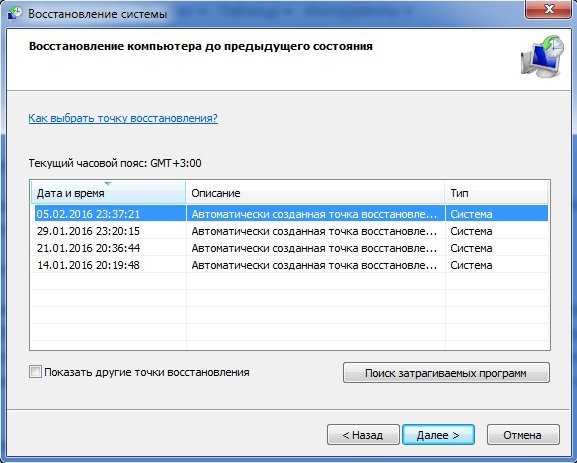
После восстановления файлы должны вернутся в исходное состояние.
Как в заключение, старайтесь своевременно обновлять антивирус и систему, это не позволит вирусам нанести вред компьютеру и овладеть вашими данными.










